Cara Menghilangkan Warning Automatic Update of Links Has Been Disabled Dalam Microsoft Excel
Menghilangkan Error Automatic Update Of Links Has Been Disabled - Untuk mempermudah kita dalam menganalisa sebuah kondisi tentu saja Excel sudah menyiapkan caranya.
Salah satu cara yang biasanya digunakan adalah munculnya warning atau peringatan kepada kita sebagai pengguna Excel.
Peringatan tersebut akan otomatis muncul pada saat kita membuka file Excel.
Meskipun memang warning tersebut hanya peringatan saja tapi alangkah lebih baiknya kita mengetahui maksud dari warning tersebut.
Menghilangkan Warning Autotomatic Update Of Links Has Been Disabled Excel
Warning yang akan kita bahaas kali ini adalah Automatic Update Of Links Has Been Disabled.
Error ini sifatnya memang hanya peringatan saja artinya file yang kita buka akan tetap bisa berjalan dengan baik.
Warning ini muncul disebabkan oleh adanya links antar file yang dibuka dengan file lain yang ternyata sudah tidak tersedia dalam komputer kita.
Misalnya kita menerima kiriman file via email dari karyawan yang lain.
File yang dikirim anggaplah namanya adalah "A" didalam komputer pengirim terhubung atau terdapat link pada file "B".
Masalahnya adalah saat dikirimkan yang kita terima hanya file "A" saja.
Saat file tersebut dibuka secara otomagis Excel akan mencari lokasi dari file "B" karena data yang ada linknya harus diupdate.
Ternyata file tersebut tidak ditemukan dalam komputer kita sehingga pada saat file A dibuka kan muncul warning seperti yang disebutkan diatas.
Jadi warning ini intinya adalah menanyakan kepada kita apakah link akan dupdate atau tetap menggunakan alamat yang ada saja.
Dalam kondisi tertentu mungkin kita menginginkan warning ini tidak ditampilkan.
Tujuannya supaya kita sendiri tidak ragu terhadap file Excel yang kita buka karena munculnya warning tersebut.
Untuk menghilangkan tampilan warning ini ada dua cara yang bisa kita pilih.
1. Menghilangkan warning Automatic Update Of Links Has Been Disabled Dengan Excel Options
Cara yang pertama kita akan menghilangkan warning ini melalui Excel Options yang ada dalam Office Button.
Adapun langkah - langkahnya adalah sebagai berikut :
- Klik Office Button
- Klik Excel Options dan selanjutnya akaan muncul kotak dialog
- Dalam kotak dialog Excel Options klik Trust Center
- Selanjutnya klik tombol Trust Center Settings dan akan muncul kotak dialog
- Dalam kotak dialog Trust Center klik Message Bar
- Klik Never Show Information about Blocked Content
- Klik OK
Sampai dengan langkah ini setting sudah selesai kita lakukan.
Selanjutnya silahkan Close terlebih dahulu file Excelnya baru kemudian buka kembali file tersebut dan otomatis warning sudah dapat dihilangkan.
2. Menghilangkan Warning Automatic Update Of Links Has Been Disabled Dengan Options
Cara yang kedua kita akan menghilangkan warning dengan tombol Options yang ada didalam warning itu sendiri.
Langkah - langkahnya adalah sebagai berikut :
- Klik tombol Options yang muncul pada kotak warning
- Dalam kotak dialog Microsoft Office Security Options klik Enabled this content dan selanjutnya akan muncul warning baru
- Klik tombol Continue da otomatis warning akan hilang
Dari kedua cara diatas hasilnya sama - sama akan menghilangkan warning ini.
Perbedaannya adalah untuk cara yang pertama bersifat permanen dan warning tidak akan muncul lagi kecuali settingnya diubah kembali.
Sedangkan untuk cara yang kedua hanya berlaku untuk file yang sedang dibuka saja.
Jika file tersebut dikeluarkan kemudian masuk kembali maka warning akan muncul kembali dalam posisi yang sama.
Itulah pembahasan kita kali ini tentang cara menghilangkan warning Automatic Update of Links Has Been Disabled dan semoga artikel ini bermanfaat untuk semua pembaca.

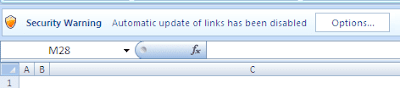
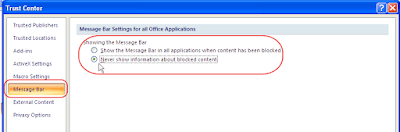
Post a Comment for "Cara Menghilangkan Warning Automatic Update of Links Has Been Disabled Dalam Microsoft Excel"